时间:2019-01-24 09:22:47 作者:penghui 来源:系统之家 1. 扫描二维码随时看资讯 2. 请使用手机浏览器访问: https://m.xitongzhijia.net/xtjc/20190124/149118.html 手机查看 评论 反馈
Mathtype怎么批量修改公式?Mathtype是一款多功能的公式编辑工具,里面有很多数学上用得到的公式,那么在Mathtype中要怎么批量修改公式呢,下面就给大家分享具体步骤。
1、进入编辑器:随意双击一个已经输入的公式,进入公式编辑界面(主界面)

2、进入格式设置界面:依次点击Size→define,进入公式符号的大小设置界面
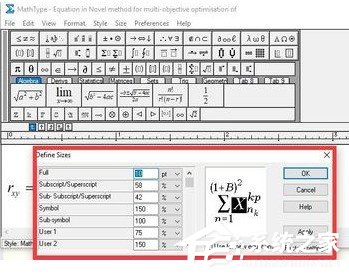
3、设置格式样式:在这个界面上,full对应的就是主字体的大小,你可以设置成你想要的大小,同时勾选use for new equations, 就可以把这个设置用于往后新建的公式上。这两项都做好后,点击 确定 退回到主界面

4、保存格式样式:在主界面上,preference-》equation preference -》 save to file -》存一个与默认配置文件不同的名字(如Font10,如下图),然后关闭mathtype回到word文档
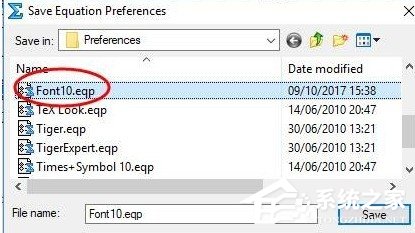
5、点击word界面上的mathtype -》format equation -》 load equation preferrence选项下面的browse按钮,选中刚才存的配置文件,勾选use for new equations, 点选whole document选项,确定,就安心等着公式一个个改过来

6、公式一个个改过来之后,会出现如下提示框

以上就是我为大家分享的全部内容了,更多软件教程可以关注系统之家。
发表评论
共0条
评论就这些咯,让大家也知道你的独特见解
立即评论以上留言仅代表用户个人观点,不代表系统之家立场